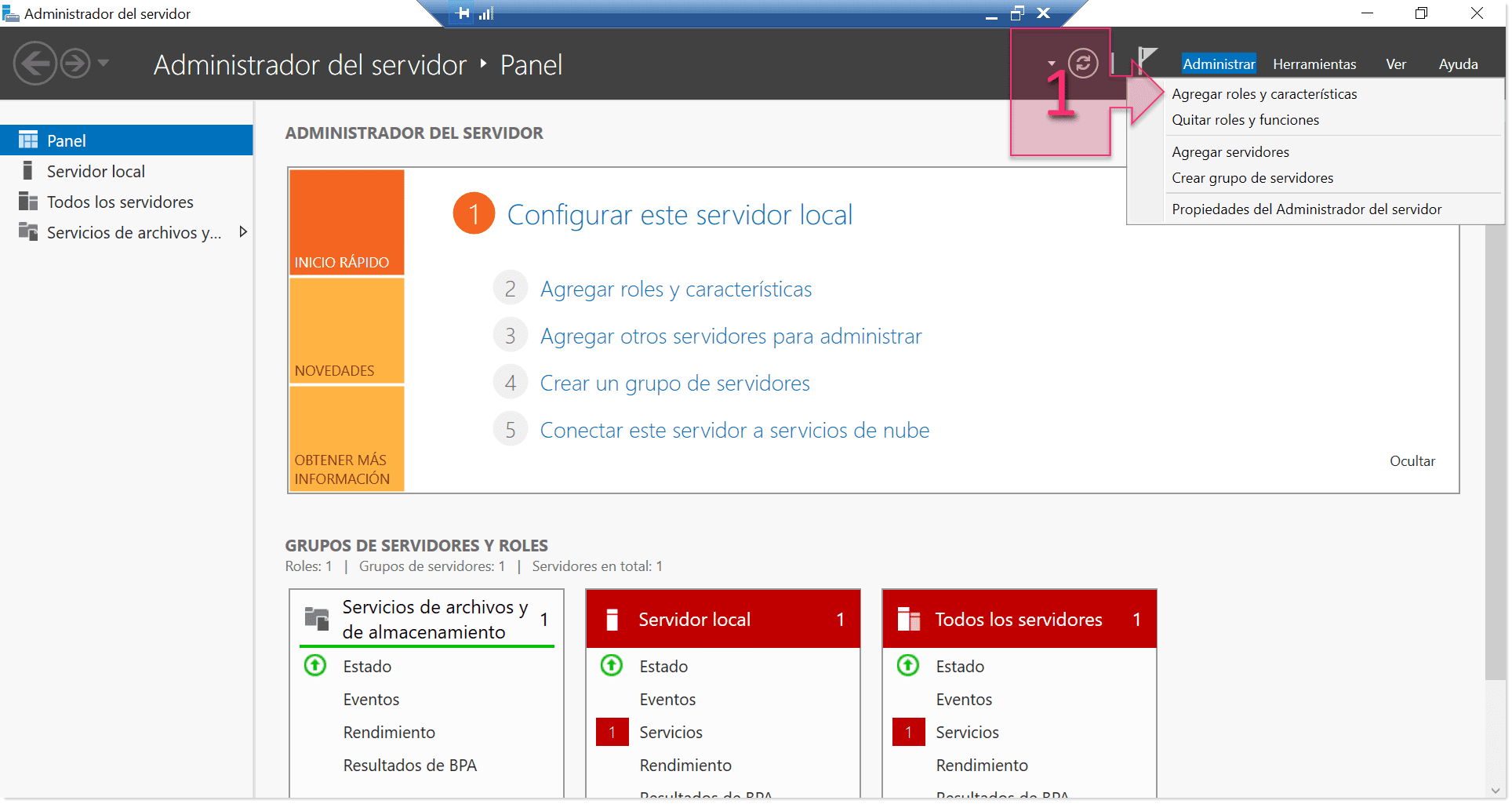- Robocopy con multiproceso y E/S sin búfer supera al Explorador en cargas intensivas.
- SSD y NTFS, junto a USB 3.x y desindexación, elevan el rendimiento sostenido.
- SMB: compresión, multicanal y descargas de red bien configuradas marcan la diferencia.
- Para miles de archivos pequeños, comprimir o paralelizar reduce la latencia acumulada.

Si trabajas con muchos documentos y los mueves entre discos, pendrives o por red, es probable que alguna vez te hayas desesperado viendo la barra de progreso avanzar a paso de tortuga. (Consulta causas de transferencia lenta en USB.) En Windows 11, la velocidad de copia puede resentirse por pequeños cuellos de botella que, sumados, se notan una barbaridad en el día a día.
La buena noticia es que hay varias formas sencillas (y otras más técnicas) para recortar esos tiempos. Desde elegir el puerto USB adecuado o comprimir archivos, hasta tirar de robocopy con multiproceso o ajustar opciones de SMB. Con los consejos de esta guía, podrás acelerar transferencias locales y por red sin volverte loco ni gastarte un dineral.
Por qué las transferencias se vuelven lentas en Windows 11

En muchos equipos se copian datos entre unidades internas, discos externos o a través de la red. La lentitud puede venir de la red, del propio almacenamiento o del sistema: puertos USB antiguos, discos duros mecánicos, antivirus analizando en tiempo real, o incluso configuraciones que reservan ancho de banda para tareas del sistema.
También influye el tipo de archivos. Copiar cientos o miles de ficheros pequeños es especialmente costoso: crear cada archivo implica múltiples operaciones SMB y del sistema de archivos, y esa latencia repetida roba tiempo frente a un único archivo grande. Si encima hay inspección del antivirus para cada fichero, el freno es mayor.
En transferencias por red entra en juego SMB, el protocolo de Windows. Aquí afectan la latencia, errores de red que disparan la congestión TCP, el rendimiento del almacenamiento en origen y destino, e incluso si hay compresión SMB habilitada o tecnologías de descarga (RSS, LSO, RSC) activas.
Por último, hay escenarios donde la copia empieza fuerte y luego cae: al agotarse la caché de memoria, el sistema pasa a escritura directa a disco (write-through) y la velocidad queda limitada por el rendimiento sostenido del medio.
Acciones rápidas y básicas que funcionan

Cierra lo que no uses. Tener muchas apps abiertas consume CPU, RAM y acceso a disco. Cuantos menos procesos compitan por recursos, más fluida será la copia. Si vas justo de equipo, es clave: cierra navegadores con muchas pestañas, editores pesados y tareas en segundo plano desde el Administrador de tareas.
Usa compresión. Si tienes que mover varias carpetas o un montón de ficheros, empaquétalos en un ZIP o 7z. Reducirás el número de operaciones de creación de archivos y, a menudo, el tamaño total. En Windows puedes usar “Enviar a > Carpeta comprimida (zip)” o herramientas como 7‑Zip o WinRAR.
Elige bien el puerto. Conecta discos externos y pendrives a puertos USB 3.x (azules o con el logo SS). Frente a USB 2.0, la diferencia es enorme: evita cuellos de botella y aprovecha las velocidades del dispositivo externo.
Ojo con el antivirus. Si confías plenamente en el origen y el destino, puedes desactivar temporalmente el análisis en tiempo real para evitar que inspeccione cada archivo en caliente. Es una medida puntual y solo cuando tengas claro que no hay riesgo de malware.
Evita multitarea pesada durante la copia. Si estás exportando un vídeo, instalando apps o indexando, ralentizarás todo. Prioriza la transferencia y deja el resto para después, especialmente con hardware modesto.
Mejoras de hardware y sistema de archivos

Pásate a SSD. Un SSD, ya sea SATA o NVMe, ofrece lecturas y escrituras muy superiores a un HDD, menos latencia y un sistema general más ágil. Se nota al copiar grandes volúmenes y en el rendimiento del propio Windows.
Usa NTFS en vez de FAT32. FAT32 limita el tamaño de archivo (4 GB) y rinde peor en escenarios modernos. Convertir a NTFS simplifica mover archivos grandes y aporta seguridad y recuperación. Puedes convertir desde Símbolo del sistema con convert F: /fs:ntfs (ajusta la letra de unidad). Aunque la conversión preserva datos, haz copia por precaución antes de tocar particiones.
Ajusta la directiva de rendimiento en unidades extraíbles. En el Administrador de dispositivos > Unidades de disco > tu USB > Propiedades > Políticas, activa “Mejor rendimiento” si procede. Ayuda en copias largas; recuerda expulsar la unidad de forma segura.
Desactiva la indexación donde no la necesites. En volúmenes destinados a copias, clic derecho en la unidad > Propiedades > General y desmarca “Permitir que los archivos de esta unidad tengan contenidos indexados…”. Menos trabajo en segundo plano, más rendimiento sostenido.
Optimiza transferencias por red (SMB) y usa robocopy con cabeza
Explorador de archivos es cómodo pero copia en un solo hilo y con E/S en búfer, lo que limita el rendimiento. Para cargas serias, usa robocopy (Símbolo del sistema o PowerShell): está pensado para copias locales y remotas de alto rendimiento.
Para archivos muy grandes (+1 GB), prueba robocopy /J para E/S sin búfer. Reduce la presión de caché y puede estabilizar la velocidad en algunos escenarios. Es especialmente útil cuando el almacenamiento sostiene altas tasas y la caché se agota.
Activa la compresión SMB cuando esté disponible (Windows 11/Server 2022). En ficheros con espacios en blanco (VHD/VHDX/VMDK/OVF, ISO, DMP), puede recortar mucho tiempo y ancho de banda. Ten en cuenta que contenidos ya comprimidos (ZIP, 7z, RAR), vídeo (MP4, MKV) o audio (MP3, FLAC) no ganan gran cosa.
El almacenamiento manda. Como referencia de mundo real con SMB, piensa que se necesitan aprox. 110 MB/s sostenidos para saturar 1 Gbps, 1,1 GB/s para 10 Gbps y 11 GB/s para 100 Gbps. Si tus discos no dan esa escritura sostenida, la red no volará.
Para entornos de muy alta velocidad o baja CPU, considera SMB Direct (RDMA) o convertir tu PC en un servidor FTP local. SMB Direct permite transferencias muy rápidas con menor uso de CPU, aunque requiere hardware compatible y configuración específica.
Comprueba la red: pérdidas de paquetes, latencia o drivers antiguos hacen que TCP se autorregule a la baja. Mantén activas las descargas de red (RSS, LSO, RSC, checksums). No desactives estas tecnologías salvo diagnóstico, ya que mejoran la red y reducen CPU.
En el cliente SMB, verifica que la MTU grande está activa y sin limitación de ancho de banda con PowerShell: Set-SmbClientConfiguration -EnableBandwidthThrottling 0 -EnableLargeMtu 1. SMB multicanal debe estar habilitado cuando corresponda.
Cuando copias empiezan rápidas y luego caen
Es normal ver un pico inicial que se estabiliza a la baja. Suele indicar que la caché de memoria o del almacenamiento se ha llenado y el sistema pasa a escribir directamente al disco (write-through). El techo lo marca entonces la escritura sostenida del medio.
Para comprobarlo, usa RAMMap (Sysinternals) y observa si el uso “File” asignado deja de crecer. Recarga con F5 para ver si la caché se estanca. Si la memoria deja de absorber datos, estás al ritmo real del disco. Asimismo, monitoriza con el contador de rendimiento de almacenamiento si la caída de la red es proporcional a la escritura efectiva a disco.
En tecnologías que requieren confirmación inmediata en disco (backups, bases de datos, SOFS), el sistema fuerza escritura directa saltándose cachés. Si el almacenamiento no soporta buena escritura sostenida, las transferencias SMB se resentirán.
Miles de archivos pequeños: el talón de Aquiles
Crear archivos es caro en protocolo y sistema de archivos. Con miles de ficheros pequeños (<1 MB), se acumulan operaciones “create” SMB y cierres, y la latencia mata el throughput. Es frecuente ver tasas inferiores a 1 MB/s con herramientas de un solo hilo.
Soluciones efectivas: usa robocopy con multiproceso. El parámetro /MT habilita copias en paralelo (por defecto 8, hasta 128). Es buena práctica empezar con pocos hilos y subir probando (por ejemplo, dos hilos por núcleo suele ser seguro) y redirigir la salida con /LOG para evitar que escribir en consola te frene.
Otra opción es comprimir primero en un archivo grande (.zip, .7z, .rar, .tar, .gz), copiar ese único archivo y extraer en el destino. Dependiendo de la velocidad de compresión/descompresión de ambos equipos, puede ser más rápido. Usa métodos rápidos o sin compresión si lo que buscas es minimizar tiempo total.
Si mueves datos hacia/desde Azure, valora AzCopy: incluye paralelismo y optimizaciones cloud pensadas para grandes volúmenes. También existen utilidades de terceros confiables que soportan copia multiproceso.
Ajustes avanzados de Windows 11 (administradores)
Límite de ancho de banda reservable. Windows puede reservar ancho de banda para el sistema. En el Editor de directivas de grupo (gpedit.msc) ve a Configuración del equipo > Plantillas administrativas > Red > Programador de paquetes QoS y ajusta “Limitar ancho de banda reservable”. Puedes reducirlo o dejarlo en 0 según necesidades.
Ajuste automático TCP. En algunas redes, desactivar temporalmente el ajuste automático mejora el flujo; en otras, lo empeora. Prueba en consola admin: netsh int tcp set global autotuninglevel=disabled y, si no mejora, vuelve a netsh int tcp set global autotuninglevel=normal. Test A/B y vuelve a la normalidad si no compensa.
RDC (Compatibilidad de API para compresión diferencial remota). En “Activar o desactivar características de Windows”, desmarca “Compatibilidad de API para compresión diferencial remota” y reinicia si quieres descartar su impacto. No siempre afecta, pero es un cambio rápido de probar.
Drivers USB al día. En Administrador de dispositivos > Controladoras de bus serie universal, actualiza controladores automáticamente. Un driver USB anticuado puede lastrar tus transferencias más de lo que imaginas.
Indexación y propiedades de la unidad. Clic derecho en la unidad > Propiedades > General y desmarca la casilla de indexación si priorizas rendimiento de copia. Menos procesos auxiliares significa menos interferencias.
Formato de unidades externas. Si usas FAT32, conviene pasar a NTFS para rendimiento y límites modernos. En consola admin: convert X: /fs:ntfs (sustituye X:). Antes de cambios de formato, copia tus datos importantes.
Pequeños ajustes SMB adicionales. Asegúrate de que SMB multicanal está operativo, no hay limitación de ancho de banda en SMB y las descargas de red están habilitadas. Son piezas que suman en el rendimiento total.
Office por red lenta. Si notas apertura lenta (Excel, etc.) en WAN, además de mantener Office y SMB al día, prueba a deshabilitar el leasing en el servidor: Set-SmbServerConfiguration -EnableLeasing $false (o por recurso compartido en Server 2019+: Set-SmbShare -Name <ShareName> -LeasingMode None). Se aplica a nuevas conexiones y no requiere reinicio. Alternativamente, replica los documentos a un servidor local más cercano.
Robocopy bien usado: ejemplos útiles
Para un volumen grande de archivos pequeños, ejecuta algo como: robocopy "C:\Origen" "D:\Destino" /E /MT:16 /R:2 /W:1 /LOG:C:\log\copia.txt. Aquí /MT:16 activa 16 hilos; ajusta según tu CPU y disco. /R y /W controlan reintentos y esperas, y /E incluye subcarpetas.
Para un archivo o conjunto muy grandes, añade /J (E/S sin búfer): robocopy "\\Servidor\Share" "D:\Destino" ArchivoGrande.vhdx /J /R:1 /W:1. Reduce la presión de caché y estabiliza caudales sostenidos cuando el disco lo aguanta.
Herramienta de terceros para sincronizar y transferir a gran escala
Si necesitas sincronizaciones periódicas o mover cantidades ingentes de datos sin complicarte, una opción gratuita es AOMEI Backupper Standard. Ofrece interfaz clara, sincronización básica a carpetas locales, discos externos, NAS o entre PCs, y programación diaria/semanal/mensual. La edición avanzada añade sincronización en tiempo real, espejo y bidireccional.
Uso orientativo: crea una tarea en “Sincronización > Sincronización básica”, nómbrala, agrega las carpetas de origen y elige destino (local, externo, red). Puedes activar notificaciones por correo y programar la ejecución. Confirma y lanza la sincronización. Si vas a traer datos de un disco externo, conéctalo antes para que lo detecte.
Desde los trucos inmediatos (cerrar apps, USB 3.x, compresión) hasta lo técnico (robocopy con /MT y /J, compresión SMB, ajustes de TCP y QoS, NTFS, SSD, indexación), podrás recortar minutos u horas en copias locales y por red, evitar caídas súbitas de velocidad al agotarse la caché y dominar los escenarios con miles de archivos pequeños que suelen desesperar. Al final, se trata de atacar cada posible cuello de botella con la herramienta adecuada, sin perder de vista la estabilidad y la seguridad de tus datos.
Redactor apasionado del mundo de los bytes y la tecnología en general. Me encanta compartir mis conocimientos a través de la escritura, y eso es lo que haré en este blog, mostrarte todo lo más interesante sobre gadgets, software, hardware, tendencias tecnológicas, y más. Mi objetivo es ayudarte a navegar por el mundo digital de forma sencilla y entretenida.